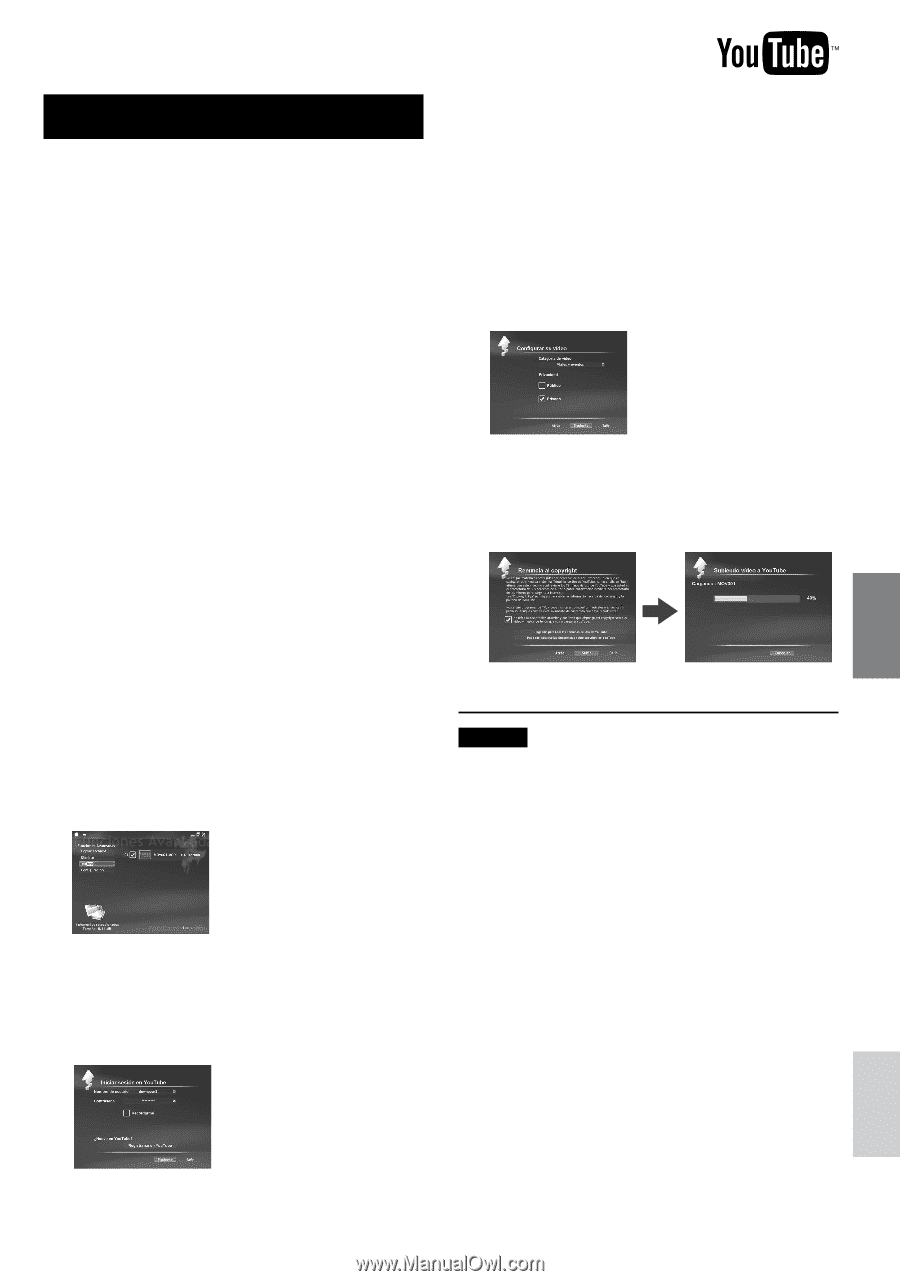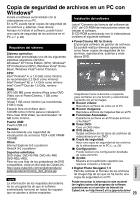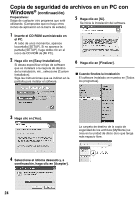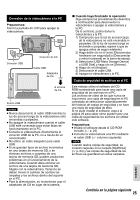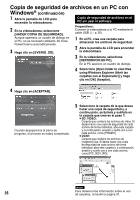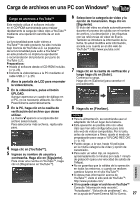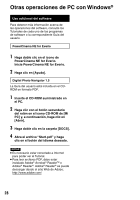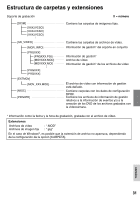JVC GZ-MS100U Instructions - Page 67
Carga de archivos en una PC con Windows, Carga de archivos a YouTube
 |
UPC - 683728187361
View all JVC GZ-MS100U manuals
Add to My Manuals
Save this manual to your list of manuals |
Page 67 highlights
Carga de archivos en una PC con Windows® Carga de archivos a YouTubeTM Este método utiliza el software incluido en el CD-ROM suministrado para realizar rápidamente la carga de vídeo clips a YouTubeTM mediante una operación sencilla de un solo toque. La funcionalidad para subir videos a YouTubeTM de este producto ha sido incluida bajo licencia de YouTube LLC. La presencia de la funcionalidad para subir a YouTubeTM en este producto no implica la aprobación o recomendación del producto por parte de YouTube LLC. Preparativos: • Instale el software desde el CD-ROM incluido. (Z p. 23) • Conecte la videocámara a la PC mediante el cable USB. (Z p. 25) 1 Abra la pantalla de LCD para encender la videocámara. 2 En la videocámara, pulse el botón UPLOAD. Aunque aparezca un cuadro de diálogo en el PC, no es necesario utilizarlo. Se inicia PowerCinema automáticamente. 3 En la PC, haga clic en la casilla de verificación del archivo que desee utilizar. La marca s aparece a la izquierda del archivo seleccionado. Para seleccionar más archivos, repita este paso. 4 Haga clic en [YouTubeTM]. 5 Ingrese su nombre de usuario y contraseña. Haga clic en [Siguiente]. Para crear una cuenta en YouTubeTM, haga clic en [Regístrarse en YouTubeTM]. 6 Seleccione la categoría de vídeo y la opción de transmisión. Haga clic en [Siguiente]. El título del video se añade automáticamente durante el proceso de subida con el nombre de archivo, y la descripción y las etiquetas con las referencias de video de Everio. También se introduce la información de la fecha. Si usted modifica esta información, acceda a su cuenta en el sitio web de YouTubeTM: http://www.youtube.com/ 7 Haga clic en la casilla de verificación y luego haga clic en [Subir]. Comienza la carga. Haga clic en [Cancelar] para cancelar el procedimiento. 8 Haga clic en [Finalizar]. NOTAS • Para la alimentación, se recomienda usar el adaptador de CA en lugar de la batería. • Esta operación es posible sólo con vídeo clips que han sido configurados para este sitio web de vídeos compartidos. Por lo tanto, antes de comenzar a filmar, ajuste el modo de pregrabación para carga a "UPLOAD REC ON". (Z p. 16) • Puede cargar, a la vez, hasta 10 películas en la misma categoría de vídeo y opción de transmisión. • Para subir un video clip, se requieren aproximadamente 5 minutos por cada 1 minuto de grabación (para una velocidad de subida de 1Mbps). • No se garantiza que la validez de la operación en todos los entornos, o cuando se realicen cambios futuros en el sitio YouTubeTM. • Si desea más información acerca de YouTubeTM, visite el sitio web de YouTubeTM: http://www.youtube.com/ • Si no puede cargar el archivo en YouTubeTM Consulte "Información más reciente", "Actualizador", "Solución de problemas", etc., en la ayuda de PowerCinema NE for Everio. 27 ESPAÑOL